经验直达:
- 怎样在PPT中加入EXCEL表格
- 如何在PPT中插入EXCEL表格
- 怎样在PPT中加入做好的表格
一、怎样在PPT中加入EXCEL表格
把Excel表格插入Word中:
1.把Excel表格插入Word文档中
在Excel中选中表格并“复制”,在Word文档的表格插入点单击后“粘贴”即可 。
假如希望插入Word中的表格数据随着Excel表格数据的修改而变化 , 可以在粘贴的表格右下角“粘贴选项”中选择“匹配目标区域单元格样式并链接到Excel”或者“保留源格式并链接到Excel”命令 。
2.把Excel表格插入Word文档已有的表格中
在Excel中选中表格的数据区域并“复制” , 在Word表格中选中区域大小相同的表格并“粘贴” 。
把EXCEL表格,插入到PPT中:
1.把表格或表格的一部分复制到PPT
在Excel中选中数据区域或表格并“复制” , 在PPT中“粘贴”即可 。
2.在PPT中粘贴的表格数据随着Excel表格数据的修改而变化
打开保存数据的工作簿 , 激活要插入PPT的工作表 , 在PPT中执行“插入/对象/由文件创建”操作 , 单击“浏览”按钮在打开的对话框中找到并选中文件后单击“确定”返回“插入”对话框 , 选中“链接”后“确定”即可
二、如何在PPT中插入EXCEL表格
可以从PPT中的插入界面来实现插入EXCEL文件 。
具体操作如下:
1.打开PPT , 翻页至想要插入的页面 , 选择插入选项卡 , 在插入的子选项卡中选择对象选项 。

2.在弹出的页面中,选择由文件创建,然后点击浏览 。


3.选中需要插入的EXCEL表格,点击确定 。
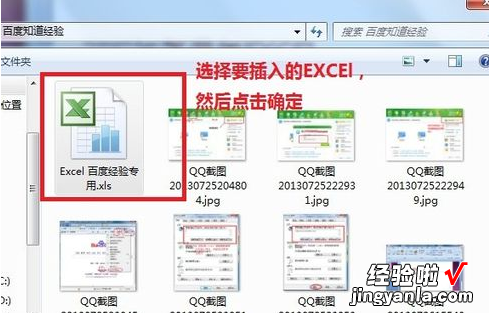
4.在弹出的一下界面中,勾选显示为图标 ,千万不要勾选链接,选择完毕后 , 点击确定即可 。
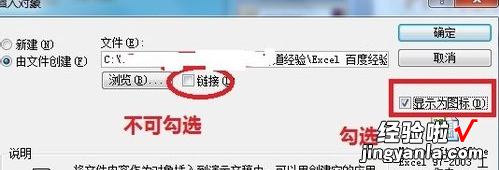
【怎样在PPT中加入EXCEL表格-如何在PPT中插入EXCEL表格】5.这样我们已经成功的完成了excel的添加,接下来单击excel图标即可打开该EXCEL表格 。

- Microsoft Office PowerPoint,是微软公司的演示文稿软件 。用户可以在投影仪或者计算机上进行演示,也可以将演示文稿打印出来,制作成胶片,以便应用到更广泛的领域中 。利用Microsoft Office PowerPoint不仅可以创建演示文稿,还可以在互联网上召开面对面会议、远程会议或在网上给观众展示演示文稿 。Microsoft Office PowerPoint做出来的东西叫演示文稿,其格式后缀名为:ppt、pptx;或者也可以保存为:pdf、图片格式等 。2010及以上版本中可保存为视频格式 。演示文稿中的每一页就叫幻灯片 , 每张幻灯片都是演示文稿中既相互独立又相互联系的内容
- Microsoft Excel是微软公司的办公软件Microsoft office的组件之一,是由Microsoft为Windows和Apple Macintosh操作系统的电脑而编写和运行的一款试算表软件 。Excel 是微软办公套装软件的一个重要的组成部分,它可以进行各种数据的处理、统计分析和辅助决策操作,广泛地应用于管理、统计财经、金融等众多领域 。
三、怎样在PPT中加入做好的表格
PPT中经常会插入一些表格数据 , 那么怎样在PPT中加入做好的表格呢?下面就来介绍一下PPT中插入做好的表格的方法 。
第一步:打开需要插入到PPT中的表格 。
第二步:选中表格区域,单击鼠标右键选择“复制”或者按Ctrl C键复制 。
第三步:返回到需要插入表格的PPT中 。
第四步:在PPT中单击鼠标右键 , 可以根据选择粘贴形式 。
第五步:单击鼠标右键选择“粘贴为图片”,表格会以图片格式插入到PPT中 。
第六步:单击鼠标右键选择“粘贴” , 粘贴的就是表格形式 。
第七步:可以通过按住鼠标左键拖动表格的边线来调整表格的大小 。
